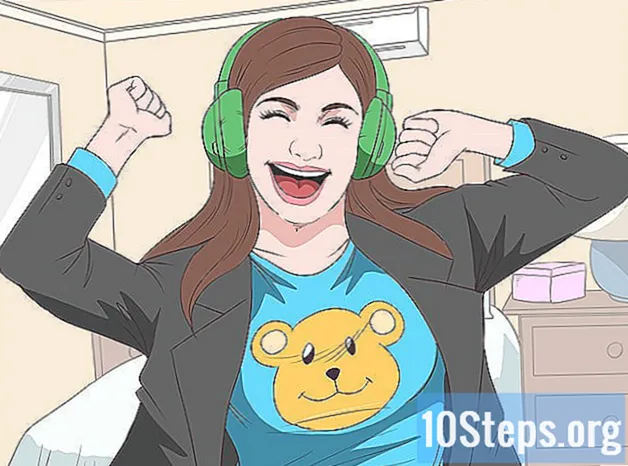Sisu
Mitme pildi laadimine Photoshopi, et saaksite need ühte faili uuteks kihtideks liita, võib olla igav protsess. Õnneks on mõned võtted, mida saab kasutada mitme pildi laadimiseks ühte faili, näiteks eraldi kihid. Allpool saate teada, kuidas seda teha Adobe Bridge'i, Lightroomi (kui soovite ka RAW-faile redigeerida) või Photoshopi skripti abil.
Sammud
1. meetod kolmest: Adobe Bridge'i kasutamine
Avage Adobe Bridge. See on tööriist Adobe'i toodete haldamiseks, mille põhirõhk on Photoshop. Tarkvara installiti Photoshopiga kuni CS6 versioonini. Kui kasutate Adobe Creative Cloudi paketti, saate Bridge'i veebisaidil täiendava tööriistana alla laadida. Tarkvara sisselogimiseks ja allalaadimiseks vajate Creative Cloud ID-d.

Leidke programmiliidesest pildid, mille soovite lisada. Sirvige Bridge'is pildikaustu, et leida fotod, mille soovite Photoshopi üles laadida. Protsess on lihtsam, kui fotod asuvad samas kaustas.
Valige kõik failid, mille soovite Photoshopis avada. Hoidke klahve all Ctrl/⌘ Cmd. Seejärel klõpsake ükshaaval piltidel, mille soovite valida.
Klõpsake "Tööriistad" → "Photoshop" → "Ava kihtidena Photoshopis". Arvuti avab Photoshopi ja loob uue faili, milles kõik valitud pildid toimivad eraldi kihina. Sõltuvalt failide arvust võib protsess aega võtta.
Kihtide vahel vahetamine. Piltide valimiseks ja redigeerimiseks kasutage akna paremas servas asuvat paneeli "Kihid".
Meetod 2/3: Adobe Lightroomi kasutamine
Avage Lightroom ja tehke muudatused. Kui soovite tarkvara abil säritust reguleerida ja erinevad muudatused ühtseks pildiks ühendada, on parim võimalus avada pildid Lightroomis ja eksportida kihtidena Photoshopi.
Valige kõik failid, mille soovite Photoshopis avada. Hoidke klahve all Ctrl/⌘ Cmd. Seejärel klõpsake ükshaaval piltidel, mille soovite valida, Lightroomi akna allservas.
Paremklõpsake valikut ja klõpsake nuppu "Muuda sisse... "→" Ava kihtidena Photoshopis ". Photoshop käivitab ja laadib kõik pildid eraldi kihtidele. Protsess võib aega võtta, sõltuvalt failide arvust. Kui see on lõpule jõudnud, kontrollige lihtsalt, kas kõik pildid on on juba laaditud ja tühja kihti pole.
Redigeerige pilte. Paneel "Kihid" ekraani paremas nurgas võimaldab teil kihtide vahel vahetada ja neid vastavalt soovile redigeerida.
Meetod 3/3: Adobe Photoshopi kasutamine
Avage Photoshop. Kui teie arvutis pole Bridge'i ega Lightroomi, saate Photoshopis siiski mitu pilti eraldi kihtidena avada. Selleks ei pea olema avatud faili, kuna pildi importimisel luuakse uus fail.
Klõpsake nuppu "Fail" → "Skriptid" → "Piltide virnastamine". Avaneb uus aken, mis võimaldab faile valida.
Lisatavate failide leidmiseks klõpsake nuppu "Sirvi". Kasutage akent arvutis olevate failide leidmiseks. Saate üles laadida nii palju faile kui soovite.
Valitud failide eraldi kihtidena laadimiseks klõpsake nuppu "OK". Luuakse uus fail, milles iga valitud pilt vastab kihile. Protsess võib aega võtta, sõltuvalt valitud piltide arvust.